Înlătură Total System Care (actualizare iun. 2018 ) - Ghid îmbunătăţit
Ghid de înlăturare Total System Care
Ce este Total System Care?
Total System Care sahte bir optimizasyon aracıdır
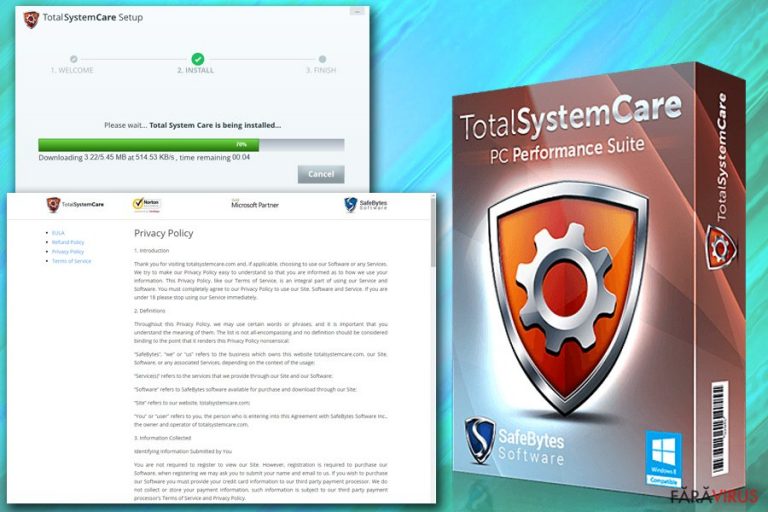
Total System Care este un program chestionabil care ar trebui descărcat în sistem doar după ce vă gândiţi de două ori înainte de a face acest lucru. Da, acţionează ca un optimizator de PC după cum a fost promis şi caută intrările de regiştri care nu sunt actualizate, fişierele inutile şi alte lucruri similare care pot fi găsite în fiecare calculator.
Totuşi, se crede că acest program afişează alerte exagerate care pot dezvălui cu dificultate reala situaţie a PC-ului şi să îl facă să funcţioneze mai rapid. În plus, Total System Care poate începe să vă afişeze scanările de fiecare dată când vă reporniţi calculatorul, deci poate să se transforme într-un program foarte enervant care, în loc să vă ajute, va iniţia probleme în calculatorul dumneavoastră.
Este posibil să vedeţi mai mult decât alerte care să vă informeze despre probleme legate de PC, însă şi diverse reclame comerciale de la terţe. În plus, această aplicaţie nu înlătură intrările vechi de regiştri până când nu achiziţionaţi varianta licenţiată. Vă rugăm, NU introduceţi detaliile cardului de credit şi NU plătiţi versiunea licenţiată a Total System Care deoarece veţi pierde banii.
În cazul în care chiar consideraţi că PC-ul dumneavoastră rulează mai încet decât ar trebui, ar trebui să îl scanaţi cu un anti-spyware reputabil şi să eliminaţi din sistem programele maliţioase. Acest lucru va ajuta la eliminarea fişierelor inutile şi va mări viteza PC-ului.
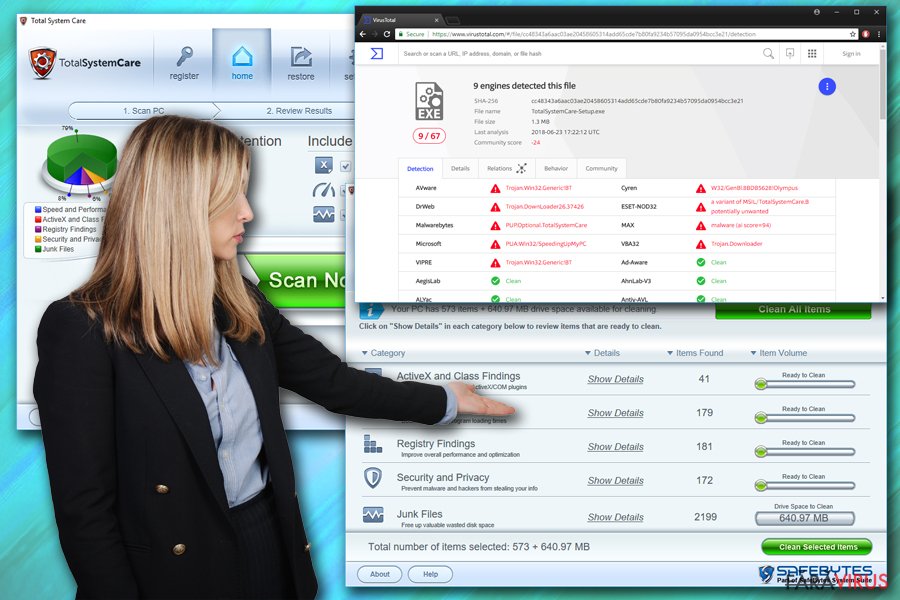
Istenmeyen programlar bilginiz olmadan gelir
Total System Care poate fi descărcat de pe website-ul său oficial sau de pe alte site-uri care sunt utilizate pentru promovarea programelor precum unelte de optimizare a PC-ului plus altele similare. Totuşi, după cum am spus deja, ar trebui să vă gândiţi de două ori înainte de a descărca acest program în calculatorul dumneavoastră deoarece are mai multe părţi negative decât pozitive.
În plus, acesta nu este singurul mod prin care acest program poate apărea în calculatorul dumneavoastră. De asemenea, poate apărea şi după ce aţi descărcat un alt program. În majoritatea cazurilor, Total System Care este răspândit cu ajutorul descărcărilor gratuite, precum software de redare / înregistrare video, administratori de descărcare, creatori PDF şi alte software-uri similare.
Din acest motiv ar trebui să monitorizaţi tot timpul instalarea acestor programe selectând metoda de instalare Avansata sau Personalizată. Odată ce veţi face acest lucru, urmaţi fiecare pas din instalare cu atenţie şi căutaţi propoziţiile ce vă oferă să descărcaţi Total System Care Very în calculatorul dumneavoastră. Desigur, este posibil să nu aveţi nici cea mai mică idee despre locul din care ar putea veni acest program chestionabil deoarece sunt zeci de programe gratuite care nu lasă oamenii să deselecteze „descărcările opţionale”.
Dacă aţi observat că virusul Total System Care continuă să ruleze scanări, să afişeze alerte plus alte inconvenienţe similare în calculatorul dumneavoastră, ar trebui să vă scanaţi PC-ul cu un anti-spyware de încredere şi să îl eliminaţi. Pentru mai multe informaţii despre acest lucru, urmaţi ghidul de mai jos:
Elimin Total System Care
Vă recomandăm cu tărie să eliminaţi Total System Care din sistem, mai ales dacă nu ştiţi de unde a apărut acest program. Pentru acest lucru, scanaţi-vă calculatorul cu un anti-spyware de încredere, precum FortectIntego sau SpyHunter 5Combo Cleaner, sau puteţi urma aceşti paşi:
- Apăsaţi pe Start → Control Panel → Programs and Features (dacă sunteţi utilizator de Windows XP, apăsaţi pe Add/Remove Programs).
- Aici, căutaţi Total System Care.
- Dezinstalaţi-l, precum şi alte programe chestionabile.
- Apăsaţi pe OK pentru a salva aceste modificări.
Dacă sunteţi utilizator de Windows 8, apăsaţi dreapta în colţul din stânga jos a ecranului. Imediat după ce apare Quick Access Menu, selectaţi Control Panel şi Unistall a Program.
Puteți elimina avariile aduse de virus cu ajutorul lui FortectIntego. SpyHunter 5Combo Cleaner și Malwarebytes sunt recomandate pentru a detecta programele cu potențial nedorit și virușii cu toate fișierele și regiștrii ce le sunt asociate.
Manual de înlăturare Total System Care
Înlăturaţi Total System Care din sistemele Windows
-
Apăsaţi pe Start → Control Panel → Programs and Features (dacă sunteţi utilizator de Windows XP, apăsaţi pe Add/Remove Programs)

-
Dacă sunteţi utilizator de Windows 10 / Windows 8, atunci apăsaţi dreapta în colţul din stânga jos al ecranului. Odată ce apare Quick Access Menu, selectaţi Control Panel şi Uninstall a Program.

-
Dezinstalează Total System Care şi programele ce au legătură cu acesta
Aici, uitaţi-vă după Total System Care sau după orice alt program suspect instalat. -
Dezinstalează-le şi apasă pe OK pentru a salva aceste schimbări.

Înlăturaţi Total System Care din sistemul Mac OS X
-
Dacă utilizaţi OS X, apăsaţi pe butonul Go din partea stângă sus a ecranului şi selectaţi Applications.

-
Aşteptaţi până când vedeţi un dosar cu Applications şi căutaţi Total System Care sau orice alt program suspect din el. Acum, apăsaţi pe fiecare dintre aceste intrări şi selectaţi Move to Trash.

Înlăturaţi Total System Care din Microsoft Edge
Resetează setările Microsoft Edge (Metoda 1):
- Lansează aplicaţia Microsoft Edge şi apăsă More (trei puncte în colţul din dreapta sus a ecranului
- Apasă pe Settings pentru a afişa mai multe opţiuni.
-
După ce apare fereastra de setări, apasă pe butonul Choose what to clear de sub opţiunea Clear browsing data.

-
Aici, selectează tot ce doreşti să elimini şi apasă pe Clear.

-
Acum, trebuie să apeşi dreapta pe butonul Start (Windows logo). Aici, selectează Task Manager.

- Atunci când eşti în fereastra Processes, caută Microsoft Edge
-
Click dreapta pe ea şi alege opţiunea Go to details. Dacă nu vezi opţiunea Go to details, apasă pe More details şi repetă paşii anteriori.


-
Când apare fereastra Details, caută fiecare intrare cu numele Microsoft Edge. Click dreapta pe fiecare şi selectează End Task pentru a termina aceste intrări.

Resetarea browserului Microsoft Edge (Metoda 2):
Dacă Metoda 1 nu a reuşit să te ajute, trebuie să alegi o metodă avansată de resetare pentru Edge.
- Notă: trebuie să îţi creezi copii de rezervă a datelor înainte de a utiliza această metodă.
- Găseşte acest dosar în calculatorul tău:
C:\Users\%username%\AppData\Local\Packages\Microsoft.MicrosoftEdge_8wekyb3d8bbwe. -
Selectează fiecare intrare ce este salvată în el şi click dreapta cu mouse-ul. După, selectează opţiunea Delete.

- Apasă butonul Start (Windows logo) şi scrie window power în linia Search my stuff.
-
Apasă dreapta pe intrarea Windows PowerShell şi alege Run as administrator.

- Imediat după ce fereastra Administrator: Windows PowerShell apare, copie această linie de comandă după PS C:\WINDOWS\system32> şi apasă Enter:
Get-AppXPackage -AllUsers -Name Microsoft.MicrosoftEdge | Foreach {Add-AppxPackage -DisableDevelopmentMode -Register $($_.InstallLocation)\AppXManifest.xml -Verbose}
După ce aceşti paşi sunt terminaţi, Total System Care ar trebui să fie eliminaţi din browserul Microsoft Edge.
Înlăturaţi Total System Care din Mozilla Firefox (FF)
-
Înlăturaţi extensiile periculoase
Deschideţi Mozilla Firefox, apăsaţi pe căsuţa de meniu (colţul dreapta sus) şi selectaţi Add-ons → Extensions.
-
Aici, selectaţi Total System Care şi alte plugin-uri chestionabile. Apăsaţi pe Remove pentru a şterge aceste intrări.

-
Resetaţi Mozilla Firefox
Apăsaţi pe meniul Firefox din partea stângă sus şi apăsaţi pe semnul întrebării. Aici, alegeţi Troubleshooting Information.
-
Acum, veţi vedea un mesaj Reset Firefox to its default state cu butonul pentru Reset Firefox. Apăsaţi pe acest buton de mai multe ori şi finalizaţi înlăturarea Total System Care.

Înlăturaţi Total System Care din Google Chrome
-
Ştergeţi plug-urile maliţioase.
Deschideţi Google Chrome, apăsaţi pe căsuţa de meniu (colţul dreapta sus) şi selectaţi Tools → Extensions.
-
Aici, selectaţi Total System Care şi alte plugin-uri maliţioase şi selectaţi căsuţa de gunoi pentru a şterge aceste intrări.

-
Apăsaţi pe căsuţa de meniu din nou şi alegeţi Settings → Manage Search engines de sub secţiunea Search.

-
Când sunteţi în Search Engines..., înlăturaţi site-urile de căutare maliţioase. Ar trebui să lasaţi doar Google sau numele de domeniu preferat de dumneavoastră.

-
Resetaţi Google Chrome
Apăsaţi pe căsuţa de meniu din dreapta sus a Google Chrome şi selectaţi Settings. -
Daţi în jos până la capătul paginii şi apăsaţi pe Reset browser settings.

-
Apăsaţi pe Reset pentru a confirma această secţiune şi pentru a finaliza înlăturarea lui Total System Care.

Înlăturaţi Total System Care din Safari
-
Înlăturaţi extensiile periculoase
Deschideţi browser-ul web Safari şi apăsaţi pe Safari din meniul din stânga sus al ecranului. Odată ce aţi făcut acest lucru, selectaţi Preferences.
-
Aici, selectaţi Extensions şi căutaţi Total System Care sau alte intrări suspecte. Apăsaţi pe butonul de Uninstall pentru a le elimina pe toate.

-
Resetaţi Safari
Deschideţi browser-ul Safari şi apăsaţi pe secţiunea de meniu cu Safari din partea stângă sus a ecranului. Aici, selectaţi Reset Safari....
-
Acum, veţi vedea o fereastră de dialog detaliată oferind opţiuni de resetare. Toate acele opţiuni sunt în general verificate, însă puteţi specifica pe care doriţi să le resetaţi. Apăsaţi pe butonul Reset pentru a finaliza procesul de înlăturare a Total System Care.

După dezinstalarea acestui program cu potenţial nedorit (PUP) şi repararea tuturor browserelor web, vă recomandăm să vă scanaţi sistemul PC-ului cu un anti- spyware sigur. Acest lucru vă va ajuta să eliminaţi urmele din regiştri a Total System Care şi de asemenea, să identificaţi paraziţii asociaţi sau alte infecţii malware posibile din calculatorul dumneavoastră. Pentru acest lucru, puteţi folosi eliminatorul nostru de malware, ce este foarte sigur: FortectIntego, SpyHunter 5Combo Cleaner sau Malwarebytes.




























